Sådan rettes Kindle-bogen, der ikke downloades
Miscellanea / / November 28, 2021
Kindle-enheder er i bund og grund e-læsere, der gør det muligt for brugere at læse enhver form for digitale medier på farten. Det fungerer godt, hvis du foretrækker elektroniske bøger frem for trykte, da det sparer besværet med at bære den ekstra vægt af paperbacks. Kindle-brugere kan nemt gennemse millioner af e-bøger, før de downloader dem eller køber dem. Der er dog tidspunkter, hvor du støder på nogle problemer, mens du downloader dine foretrukne e-bøger på din enhed. Bare rolig, og vi har fået din ryg. Med denne kortfattede guide kan du nemt lære, hvordan du rette Kindle-bog, der ikke downloades.

Indhold
- Sådan løser du problem med Kindle-bog, der ikke downloader
- Metode 1: Tjek din internetforbindelse
- Metode 2: Genstart din Kindle-enhed
- Metode 3: Tjek digitale ordrer på Amazon
- Metode 4: Administrer indhold og enhedsindstillinger.
- Metode 5: Download e-bogen igen.
- Metode 6: Kontakt Amazon Support.
Sådan løser du problem med Kindle-bog, der ikke downloader
Der er to primære årsager til, at Kindle e-bog ikke kan downloades:
1. Ustabil internetforbindelse: Den primære årsag til, at bøger ikke vises på Kindle, er, at enheden ikke er i stand til at downloade apps eller e-bøger. Dette kan skyldes en langsom og ustabil internetforbindelse.
2. Fuld lagerplads: En anden grund til dette kan være, at der ikke er lagerplads tilbage på din enhed. Der er således ingen nye downloads mulige.
Lad os nu diskutere løsningerne til at løse problemet med Kindle-bog, der ikke downloader.
Metode 1: Tjek din internetforbindelse
Den første ting, du bør tjekke, er din internetforbindelse. Sørg for, at du får en stabil forbindelse på din Kindle ved at implementere disse grundlæggende kontroller:
1. Du kan koble fra din router og derefter oprette forbindelse igen det efter et stykke tid.
2. Desuden kan du køre en hastighedstestfor at tjekke hastigheden på din internetforbindelse.
3. Vælg en bedre plan eller kontakt din service udbyder.
4. Desuden kan du Nulstil din router for at rette langsom hastighed og fejl ved at trykke på dens nulstillingsknap.

Når du har sikret dig, at du har en stabil forbindelse, kan du prøve at downloade appen eller bestille igen.
Læs også:Sådan nulstilles blødt og hårdt Kindle Fire
Metode 2: Genstart din Kindle-enhed
Genstart af enhver enhed kan hjælpe dig med at løse mindre problemer og ufuldstændige processer. Derfor kan genstart af din Kindle-enhed være en løsning til at løse Kindle-downloadproblemet.
For at slukke for enheden skal du holde Power-knap af din Kindle, indtil du får strømindstillingerne på din skærm og vælg Genstart, som vist.
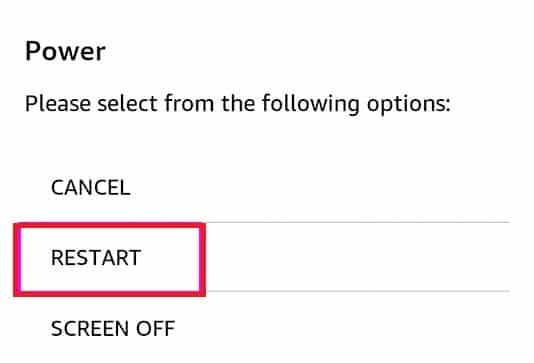
Eller, Hvis tænd/sluk-dialogboksen ikke vises, skal du vente på, at skærmen automatisk bliver tom. Nu, for at genstarte enheden, skal du igen trykke på tænd/sluk-knappen i 30-40 sekunder, indtil den genstarter.
Prøv at downloade appen eller bogen, og kontroller, om problemet med Kindle-bogen, der ikke downloader, er løst.
Metode 3: Tjek digitale ordrer på Amazon
Hvis apps eller bøger ikke vises på Kindle under Dit indhold og dine enheder afsnit, så er det fordi din indkøbsordre endnu ikke er gennemført. Sådan løser du problemet med Kindle e-bog, der ikke downloader ved at tjekke dine digitale ordrer på Amazon:
1. Lancering Amazon på din Kindle-enhed.
2. Gå til din Konto og klik på Dine ordrer.
3. Til sidst skal du vælge Digitale ordrer fanen fra toppen for at tjekke listen over alle dine digitale ordrer.
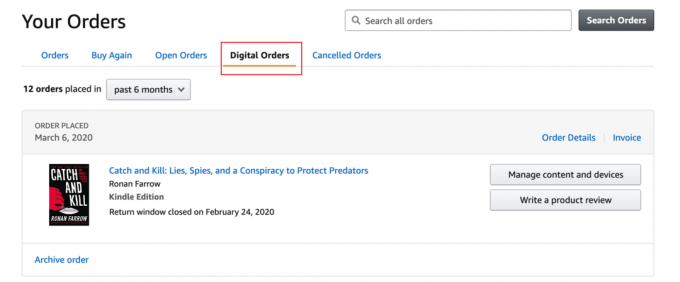
4. Tjek om app eller e-bog du ønsker er på den digitale ordreliste.
Læs også:Trin-for-trin guide til at slette din Amazon-konto
Metode 4: Administrer indhold og enhedsindstillinger
Hver gang du downloader en e-bog eller en app på Amazon, vil den dukke op i Administrer dit indhold og dine enheder afsnit. Du kan se bøger, der ikke vises på Kindle fra denne sektion som følger:
1. Lancering Amazon på din enhed, og log ind på din Konto.
2. Gå til Alle fanen fra øverste venstre hjørne af skærmen og tryk på Kindle e-læsere og bøger.
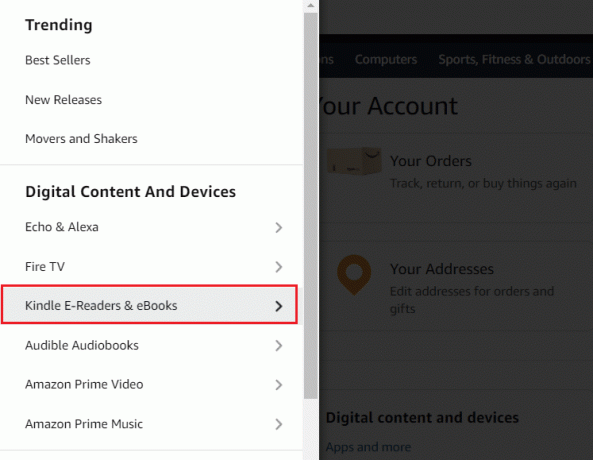
3. Rul ned til Apps og ressourcer sektion og vælg administrere dit indhold og enheder.
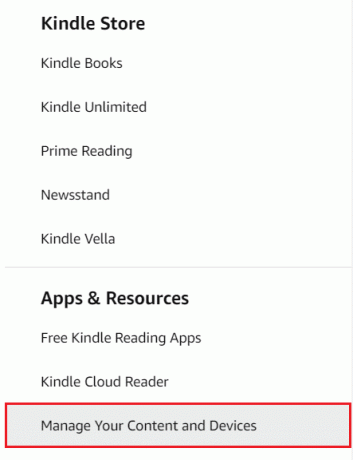
4. Find her den bog eller app, der ikke downloades, og tryk på Flere handlinger.

5. Vælg muligheden for at Lever bogen til din enhed eller download bogen på din computer og senere overføre den til din enhed ved hjælp af et USB-kabel.
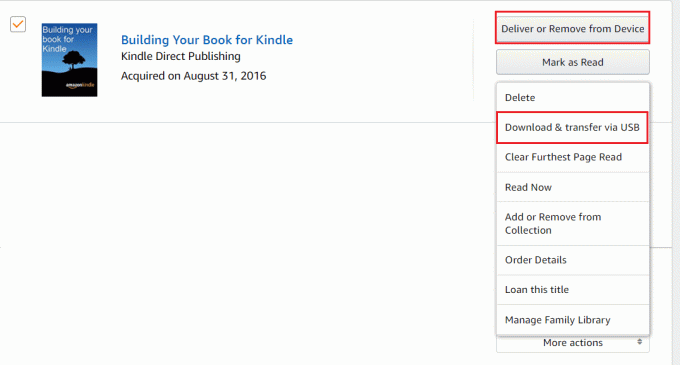
Metode 5: Download e-bogen igen
Nogle gange mislykkes download af bogen på grund af en ufuldstændig downloadproces. Desuden, hvis du har en ustabil eller afbrudt internetforbindelse, kan din download muligvis mislykkes, eller din enhed kan delvist downloade den e-bog eller app, du forsøger at downloade. Så du kan prøve at downloade appen eller bogen igen for at rette bøger, der ikke vises på Kindle-problemet.
1. Slet den app eller e-bog, du har problemer med at se.
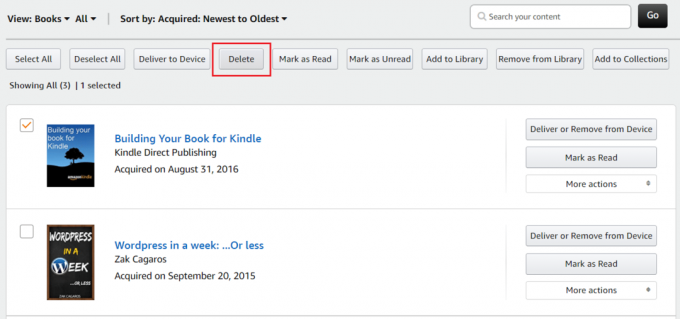
2. Påbegynd en frisk download.
Når downloadprocessen er afsluttet uden afbrydelser, bør du være i stand til at rette Kindle e-bog, der ikke downloader fejl på din enhed.
Metode 6: Kontakt Amazon Support
Hvis du har prøvet alle metoderne nævnt ovenfor, og intet har virket, skal du kontakte Amazons supporttjenester.
1. Start Amazon app og gå til Kunde service for at forklare det problem, du står over for.
2. Eller, Klik her for at nå Amazon Hjælp og kundeservice-side via en hvilken som helst webbrowser.
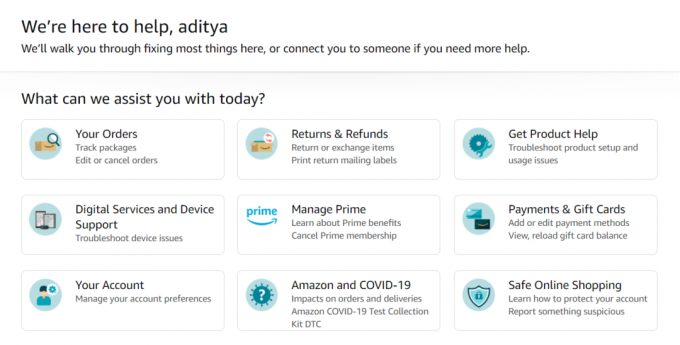
Ofte stillede spørgsmål (FAQ)
Q1. Hvordan rydder jeg min downloadkø på Kindle?
Der er ingen indbygget app på Kindle, der giver dig mulighed for at se din downloadkøliste. Men når downloads er i kø, vil du kunne se notifikationen i din Meddelelsesskygge. Træk notifikationspanelet ned for at se igangværende downloads. Klik på Notifikation, og det vil omdirigere dig til Download kø-side.
Q2. Hvordan downloader jeg manuelt e-bøger til min Kindle?
For manuelt at downloade e-bøger til din kindle,
- Lancering Amazon og gå over til Administrer dit indhold og dine enheder side.
- Find nu den bog, du ønsker at downloade, og klik på Handlinger.
- Nu kan du Hent e-bogen til din computer.
- Når du har downloadet e-bogen på din computer, skal du bruge et USB-kabel til overførsel e-bogen til din Kindle-enhed.
Q3. Hvorfor downloades mine Kindle-bøger ikke?
Hvis bøgerne ikke downloades på din Kindle, har du muligvis en ustabil internetforbindelse.
- EN dårlig internetforbindelse kan afbryde downloadprocessen. Sørg derfor for at have en stabil internetforbindelse for at starte downloadprocessen.
- En anden grund til, at dine Kindle-bøger ikke downloades, er på grund af fuld opbevaring på din enhed. Du kan rydde dit lager for at gøre noget plads til nye downloads.
- Alternativt kan du genstart din Kindle for at løse downloadproblemet.
Q4. Hvordan rydder jeg min downloadkø på Kindle?
Der er ingen funktion til at rydde downloadkøen på Kindle, men når overførslen er fuldført, kan du slette de uønskede apps eller bøger.
Anbefalede:
- Sådan forbinder du Kindle Fire til et fjernsyn
- Fix Amazon Fire Tablet vil ikke tænde
- Hvordan løser jeg, at jeg ikke kan lide billeder på Instagram?
- Hvordan rettes Twitter-meddelelser, der ikke virker?
Vi håber, at guiden var hjælpsom, og at du var i stand til det løse problemer med Kindle-bogen, der ikke downloader. Fortæl os, hvilken metode der virkede bedst for dig. Hvis du stadig har spørgsmål vedrørende denne artikel, er du velkommen til at stille dem i kommentarfeltet.



